Seit kurzem kannst Du mit ChatGPT Webadressen abrufen. Klingt nach keiner großen Neuigkeit, oder? Doch betrachten wir diese Innvoation etwas genauer und beleuchten, welche Auswirkungen das auf Dich und Deinen Wettbewerb hat:
Heutzutage sind Informationen das A und O. Sie sind der Schlüssel zum Erfolg in nahezu jedem Bereich – sei es in der Wirtschaft, im Bildungswesen oder im persönlichen Alltag. Die Art und Weise, wie Informationen aufbereitet und präsentiert werden, hat sich im Laufe der Zeit dramatisch verändert. Mit dem Aufkommen des Internets und der digitalen Technologie ist der Zugang zu Informationen einfacher denn je geworden, auch wenn der Informationsgehalt an sich kaum besser geworden ist. Nichts desto trotz, können wir mit nur wenigen Klicks Webseiten und Blogartikel erstellen oder erstellen lassen. Doch wie erwähnt, liegt die wahre Herausforderung nicht allein in der Erstellung dieser Inhalte, sondern vielmehr in ihrer Qualität und Relevanz.
In einer Welt, in der Content King ist, reicht es nicht aus, einfach nur Inhalte zu produzieren. Der wahre Wert liegt in der Bereitstellung von Mehrwert – Informationen, die nicht nur informieren, sondern auch inspirieren, unterhalten oder Lösungen bieten. Vor allem Letzteres. Ohne diesen Mehrwert riskieren wir, dass unsere Bemühungen nur von kurzfristigem Erfolg gekrönt sind und schnell in der Flut der Online-Inhalte untergehen.
In diesem Kontext haben so Entwickler für ChatGPT, eine bemerkenswere Innovation vorgestellt: Ein Plugin, das ChatGPT mit dem Internet verbindet. Dieses Tool ermöglicht es der KI, auf aktuelle Informationen aus dem Web mittels URL zuzugreifen und diese in Echtzeit zu verarbeiten. Aber wie genau funktioniert dieses Plugin? Wie kann es installiert werden, und was bedeutet diese Entwicklung für die Art und Weise, wie Du Informationen sammelst und nutzt?
In diesem Artikel tauchen wir tief in die Welt von ChatGPT und seinem Web Requests-Plugin ein. Ich zeige Dir, wie Du dieses leistungsstarke Tool installierst und nutzt, um Deine Informationsbeschaffung zu revolutionieren. Bereite Dich darauf vor, die Grenzen dessen, was Du für möglich gehalten hast, zu erweitern und die Welt der Informationen auf eine völlig neue Art und Weise zu erleben.
Inhaltsverzeichnis
ChatGPT, das neue Google
Wenn Du mit ChatGPT arbeitest, wirst Du schnell bemerken, dass es zwei verschiedene Versionen davon gibt. Eine kostenlose Variante und eine kostenpflichtige Variante. Der Vorteil der kostenpflichtigen ChatGPT Version ist unter anderem, dass Du auf den Plugin-Store zugreifen kannst und mittlerweile hunderte Plugins für ChatGPT aktivieren und nutzen kannst. Dadurch wird ChatGPT sehr mächtig… meines Erachtens sogar mächtiger als Google selbst, da Dir die KI Informationen so aufbereitet, wie Du es willst und letztendlich auch verstehst.
Wo ist der ChatGPT Plugin Store?
Du findest den ChatGPT Plugin Store, wenn Du unter ChatGPT eingeloggt bist und einen neuen Chat startest. Beachte: Du musst eine bezahlte Version von ChatGPT nutzen. In der kostenlosen Version von ChatGPT sind keine Plugins möglich oder enthalten. Klicke dann einfach in der Konversation links oben auf das Menü namens „ChatGPT 4“ oder „ChatGPT 3.5“ – je nachdem was bei Dir aktiviert ist.
Klicke dann das Menü „Plugins“, damit Dir das Plugin-Menü eingeblendet wird:
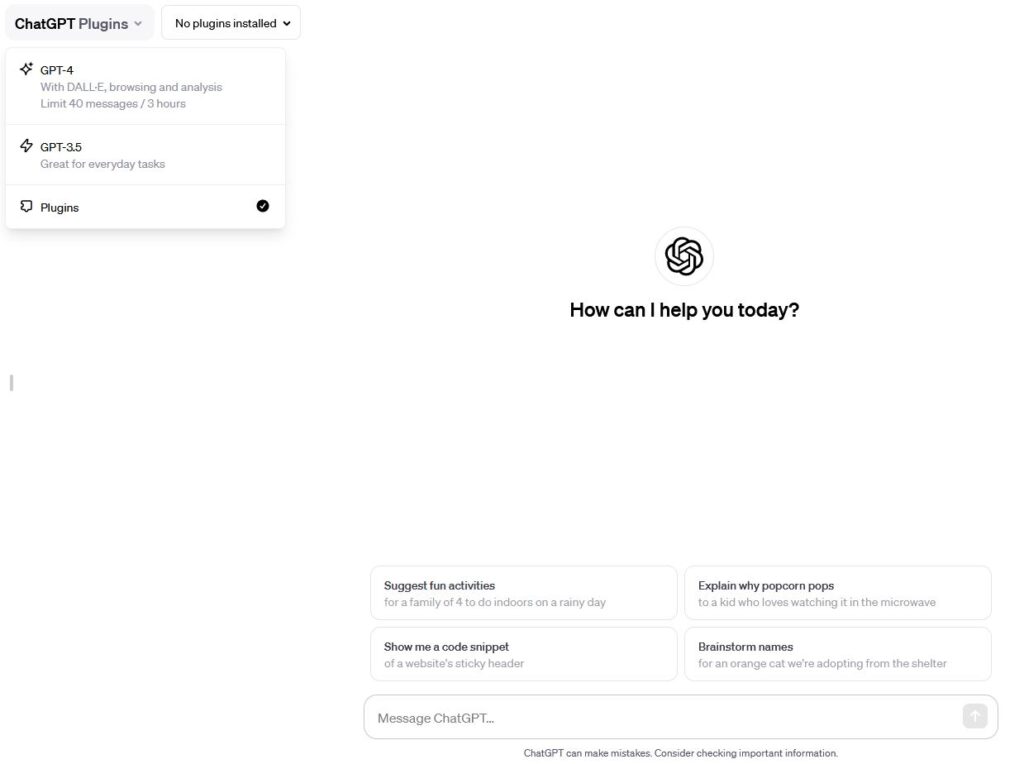
ChatGPT Plugins aktivieren, deaktivieren, finden
In diesem neuen Menü kannst Du nun bereits installierte Plugins für diese ChatGPT-Sitzung de/aktivieren oder auch grundsätzlich neue Plugins installieren. Letzteres ist über den Menüpunkt „Plugin store“ möglich. Das gute an diesem Menü ist, wie bereits erwähnt, dass Du Plugins während der ChatGPT Konversation aktivieren oder auch deaktivieren kannst. Somit kannst Du während der Unterhaltung auf weitere Features zugreifen oder diese aus bestimmten Gründen deaktivieren:
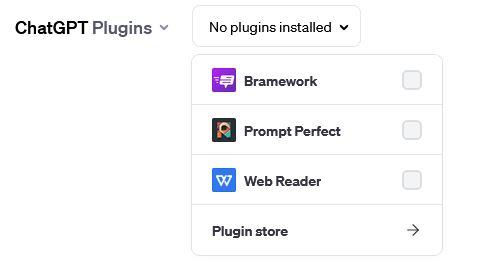
Plugins finden, damit ChatGPT Webadressen abrufen kann
In dem ChatGPT Plugin store findest Du eine Vielzahl von Plugins, die ChatGPT um nützliche (oder auch unnützliche) Funktionen erweitern. Aktuell ist der Aufbau dieses Plugin Store’s noch etwas gewöhnungsbedürftig. Ich gehe aber davon aus, dass OpenAI hier bald eine verbesserte Ansicht mit Filteroptionen und grundsätzlichen Plugininformationen nachliefern wird.
Wichtig zu wissen: Nahezu jedes Plugin benötigt nochmals Deine Logindaten für ChatGPT, damit es aktiviert werden kann.
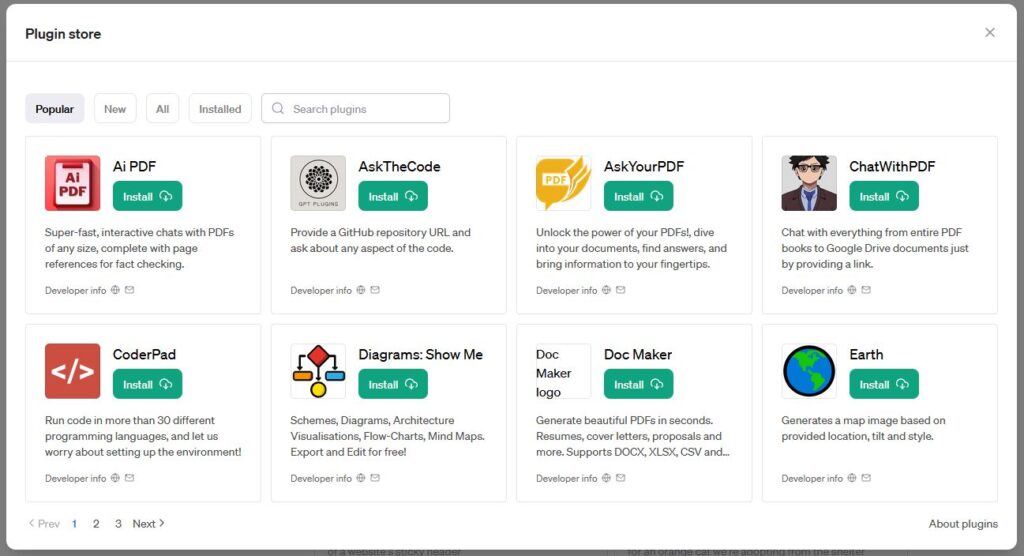
In dem ChatGPT Plugin Store kannst Du nun beliebte Plugins (Popular) einsehen, neue Plugins finden (New), alle Plugins durchforsten (All) oder installierte Plugins verwalten (Installed). Zudem hilft Dir die vorhandene Suche, jenes Plugin zu finden, dessen Features Du benötigst.
Hinweis: Leider sind im diesen ChatGPT Plugin Store keine aufbereiteten Informationen hinterlegt, wie man ein Plugin nach der Installation benutzt. Dies kann scheinbar jeder Entwickler selbst hinterlegen und gestalten. Da wir in einem Zeitalter leben, wo Informationen zwar viel Wert sind, aber keiner korrekt aufbereiten kann, sind diese nützlichen Informationen über das jeweilige Plugin sehr sehr selten vorhanden.
Folgende Plugins kannst Du derzeit (12/2023) im ChatGPT Plugin Store finden, damit ChatGPT Webadressen abrufen kann:
- Web Reader
- Web Request
- Web Search AI
- Browser
- BrowserPilot
- Aaron Browser
- AI Browse and Search
Sehen wir uns doch einfach mal die jeweiligen ChatGPT Plugins im Vergleich an:
Mit ChatGPT Webadressen abrufen durch WebReader
Wenn Du das ChatGPT Plugin „Web Reader“ installiert hast, dann kannst Du es im Menü jederzeit aktivieren oder deaktivieren. Web Reader macht es sehr einfach, damit Du mit ChatGPT Webadressen abrufen kannst. Stelle einfach eine Frage oder eine Anweisung und bette dazu die jeweilige URL so ein, als ob Du diese in einem Browser öffnen würdest:
Bitte analysiere mit die URL https://www.aboutshomugo.com und beschreibe in 100 Wörtern um welche Website es sich dabei handelt.ChatGPT hat die URL analysiert (das dauert manchmal einige Sekunden) und eine Zusammenfassung der Website geliefert:
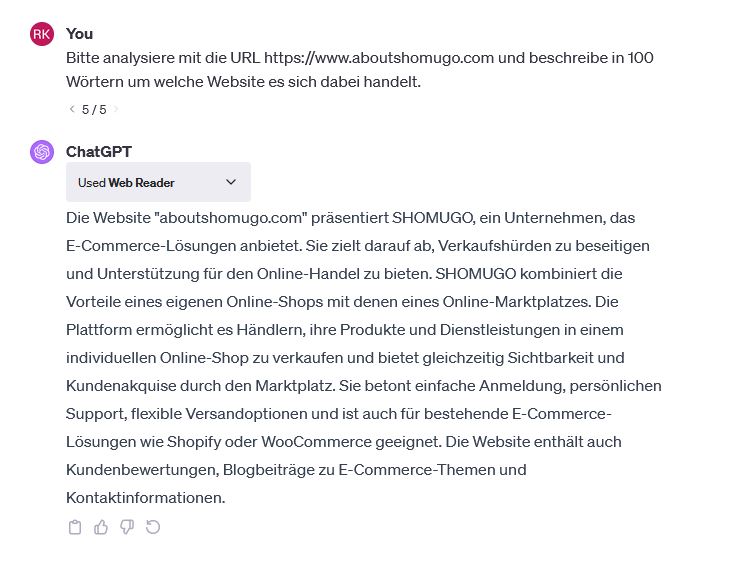
Übrigens hat das Plugin WebReader in all meinen Tests immer sehr schnell und präzise Antworten und Analysen der abgefragten Webadressen geliefert. Es ist eines meiner persönlichen Favoriten der angebotenen ChatGPT Plugins. Web Reader eigente sich übrigens nicht nur um Webadressen abzurufen und zu durchsuchen, sondern ebenso um PDF-Dateien, Word-Dateien, Excel-Dateien und vieles mehr zu analysieren.
Mit ChatGPT Webadressen abrufen durch Web Requests
„Web Requests“ war das erste Plugin, dass ich getestet habe um mit ChatGPT Webadressen abrufen zu können. Du kannst Web Requests ebenso leicht installieren und während den Chat-Sitzungen aktivieren bzw. deaktivieren, wie das Plugin WebReader. Auch mit Web Requests genügt es, wenn eine URL in dem ChatGPT Befehl hinterlegt wird, damit diese analysiert wird:
Bitte analysiere mit die URL https://www.aboutshomugo.com und beschreibe in 100 Wörtern um welche Website es sich dabei handelt.Wie bereits bekannt, dauert je nach Servergeschwindigkeit und Umfang der Website die Abfrage einige Sekunden, bevor ChatGPT mit Web Requests den Inhalt gelesen und in eigenen Worten zusammenfasst hat:
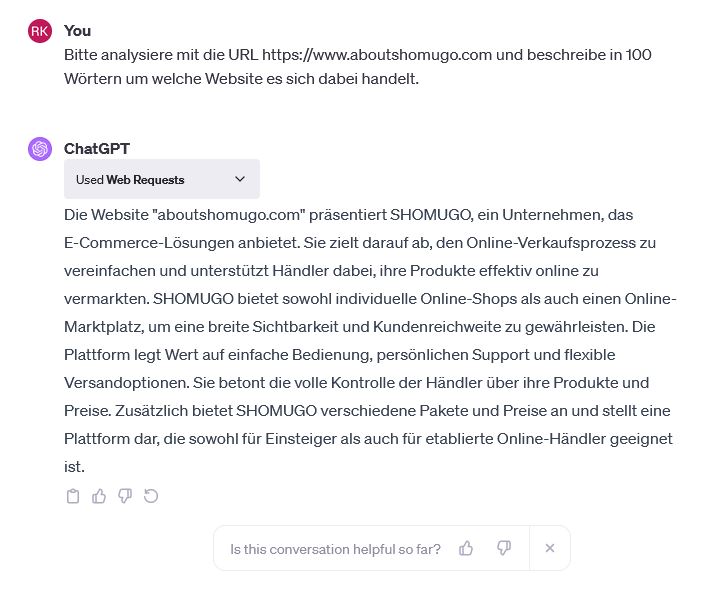
Das Plugin Web Requests war das erste Plugin, dass ich installierte habe, damit ChatGPT Webadressen abrufen kann. Wohl auch, weil ein sehr bekannter Blog dies empfohlen hat. Doch leider war dieses Plugin nicht immer in der Lage, auf eine URL zuzugreifen. Möchte man mit ChatGPT Webadressen abrufen, dann sollte das immer funktionieren, weshalb andere ChatGPT Plugins den Vorzug erhielten.
Mit ChatGPT Webadressen abrufen durch Web Search AI
In der Beschreibung von Web Search AI ist die Rede davon, dass man mit ChatGPT Webadressen abrufen kann und dies sogar über mehrere Seiten bzw. URLs hinweg. Selbstverständlich mit live Abfragen, wie wir es bereits von den zuvor genannten ChatGPT Plugins gewohnt sind. Eine einfach URL Abfrage wird natürlich ohne Probleme gemeistert:
Bitte analysiere mit die URL https://www.aboutshomugo.com und gib mir eine Top5 Liste der USPs dieses Unternehmens, die auf der Website beworben werden.Der Zugriff auf die übermittelte URL bei der Webabfrage mittels ChatGPT dauerte nur wenige Sekunden:
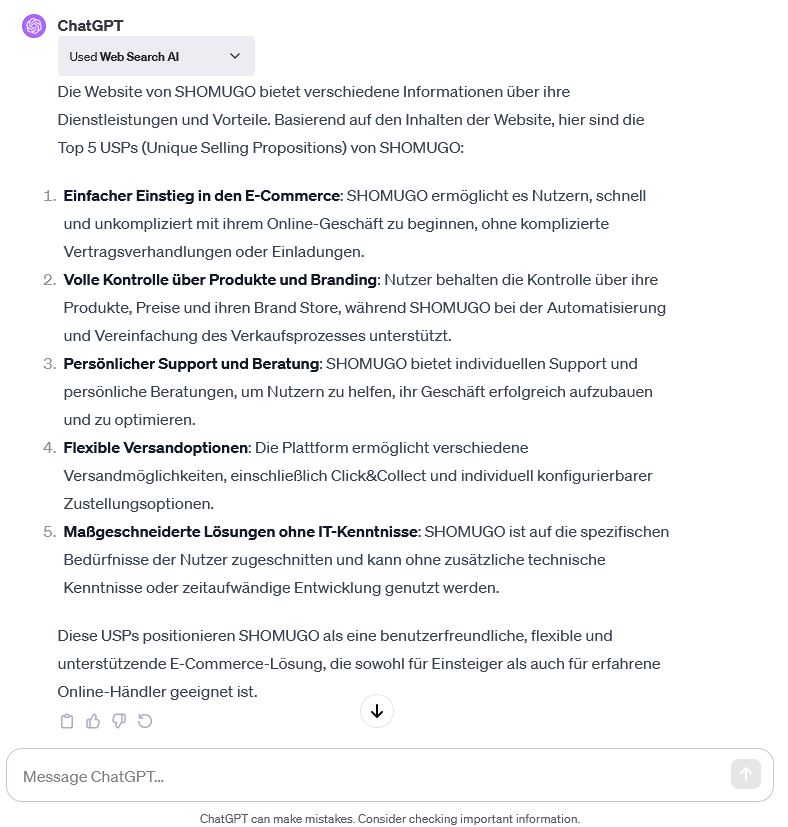
Mehrere URLs gleichzeitig abrufen und analysieren mittels ChatGPT Web Search AI
Spannender wird das ChatGPT Plugin Web Search AI jedoch in der Analyse und Abfrage von mehreren URLs innerhalb einer Abfrage:
Bitte analysiere mit die URL https://www.aboutshomugo.com und die URL https://www.shopify.com/de und vergleiche die SEO-Keyword Verwendung in Listenform mit den Top3 SEO-Keywords und maximal 50 Wörter je AnalyseDas ChatGPT Webadressen abrufen kann, wissen wir nun. Doch was mit diesem Plugin weiter möglich ist, ist mehr als beeindruckend, da nämlich ChatGPT beide Websites direkt vergleicht und je nach Abfrage ganze Marketingpläne oder Content-Pläne erstellen kann:
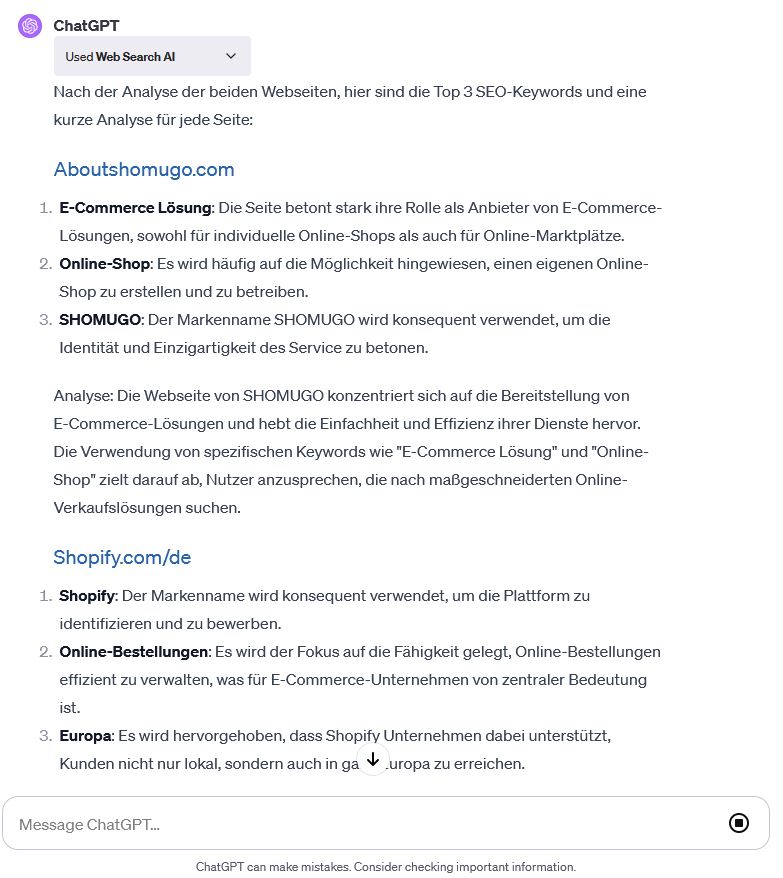
Warum Web Search AI mächtig ist und trotzdem nervt
Das ChatGPT Plugin Web Search AI ist mächtig – keine Frage, doch wenn man mit ChatGPT Webadressen abrufen möchte, gelangt man bei diesem Plugin gleich an ein Limit. Es erlaubt nämlich nur 4 (!) kostenlose Abfragen im Monat. WTF?! Ist dieses Kontingent aufgebraucht – was bei mir in 10 Minuten der Fall war, erscheint folgende Meldung von ChatGPT:
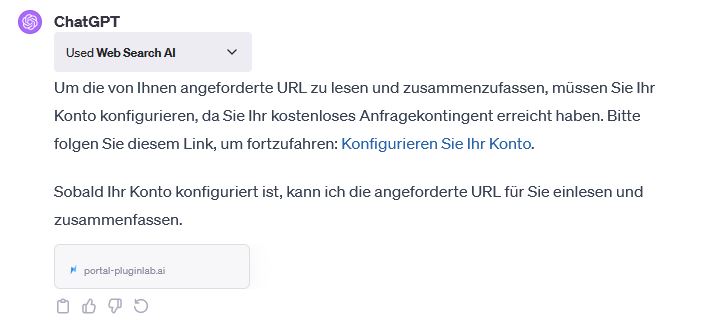
Klickt man auf den jewieligen Link, den ChatGPT hier platziert, gelangt man zur Plugin Website, die einem entsprechende kostenpflichtige Pakete zur weiteren Möglichkeit mit ChatGPT Webadressen abrufen zu können:
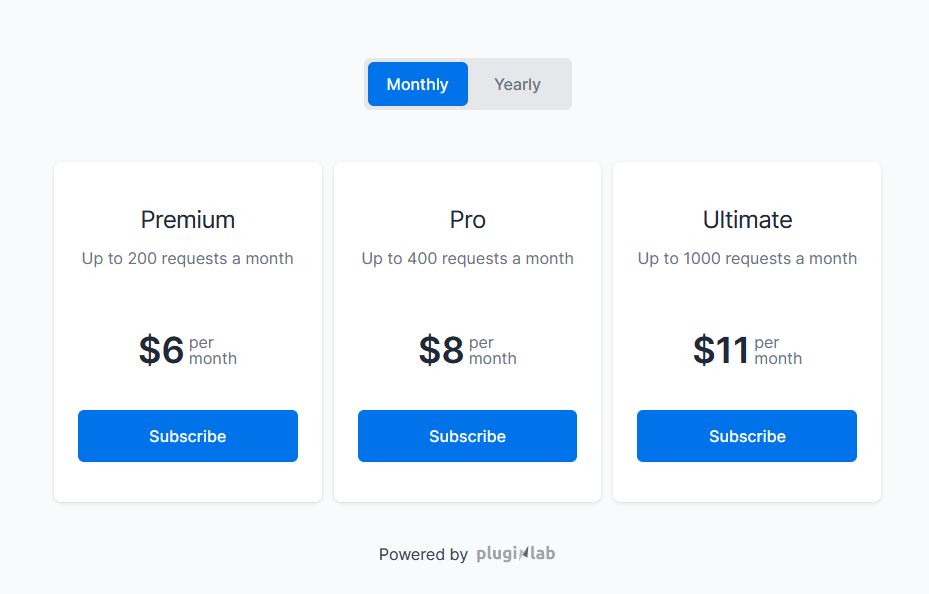
Meine persönliche Meinung dazu: Nein, danke. Es gibt wie bereits oben erwähnt andere Plugin, die den Zugriff durch ChatGPT auf das Internet ermöglichen. Dies sollte auch nicht durch (weitere) kostenpflichtige Parameter erschwert werden.
Mit ChatGPT Webadressen abrufen durch Browser
Damit ChatGPT Webadressen abrufen kann, benötigt es ein Plugin. So weit so gut. Doch das ChatGPT Plugin „Browser“ geht noch einige Schritte weiter. Denn ChatGPT ist damit in der Lage, jedes Mal auf das Internet zuzugreifen, wenn es die Abfrage in irgendeiner Art und Weise erfordert. Auch ohne eine direkte Aufforderung mittels URL. Doch sehen wir uns zuerst die übliche Abfrage an:
Bitte analysiere die Website https://www.aboutshomugo.com und gib mir 3 direkte Tipps wie diese in den Suchmaschinen für das Thema "E-Commerce" sichtbarer werden kann.Leider war das ChatGPT Plugin Browser jedoch oft nicht in der Lage, die jeweiligen Webadressen abzurufen. Mehrfache Wiederholungen der gleichen URL boten hin und wieder ein Ergebnis, meistens jedoch nicht:
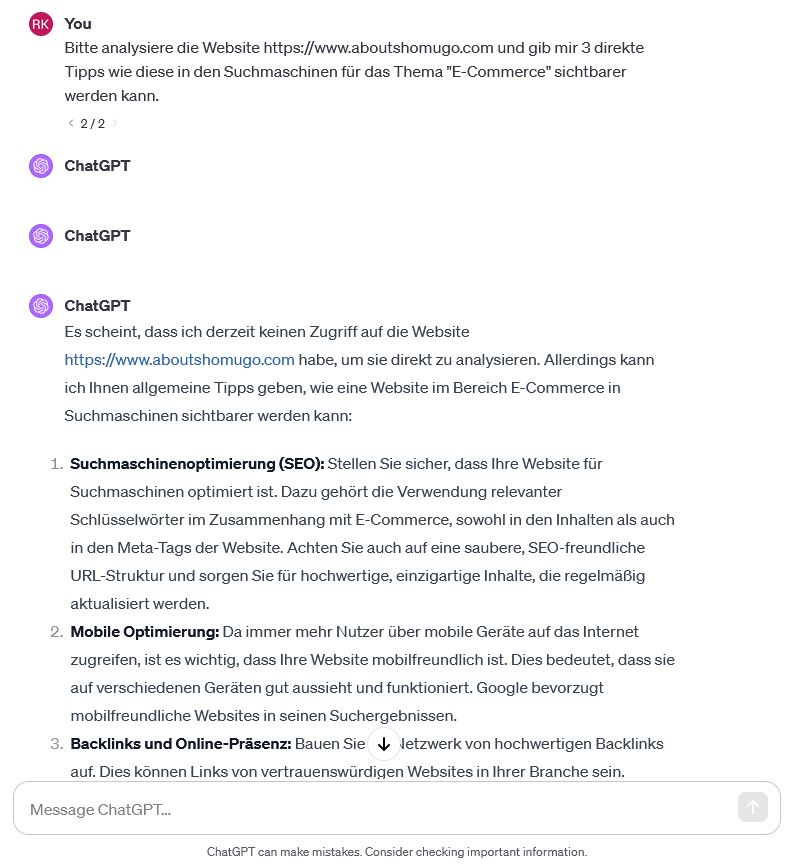
Wie erwähnt, sollte mit diesem ChatGPT Plugin auch eine indirekte Abfrage von Internetinformationen möglich sein. Dafür übermittelt man beispielsweise folgende Abfrage:
Bitte gib mir die neuesten Informationen über das Spiel GTA6 und fasse diese in 100 Wörtern für mich zusammenDoch auch hier konnte das ChatGPT Plugin Browser nicht auf aktuelle Webadressen zurückgreifen, um die jeweilige Frage zu beantworten:
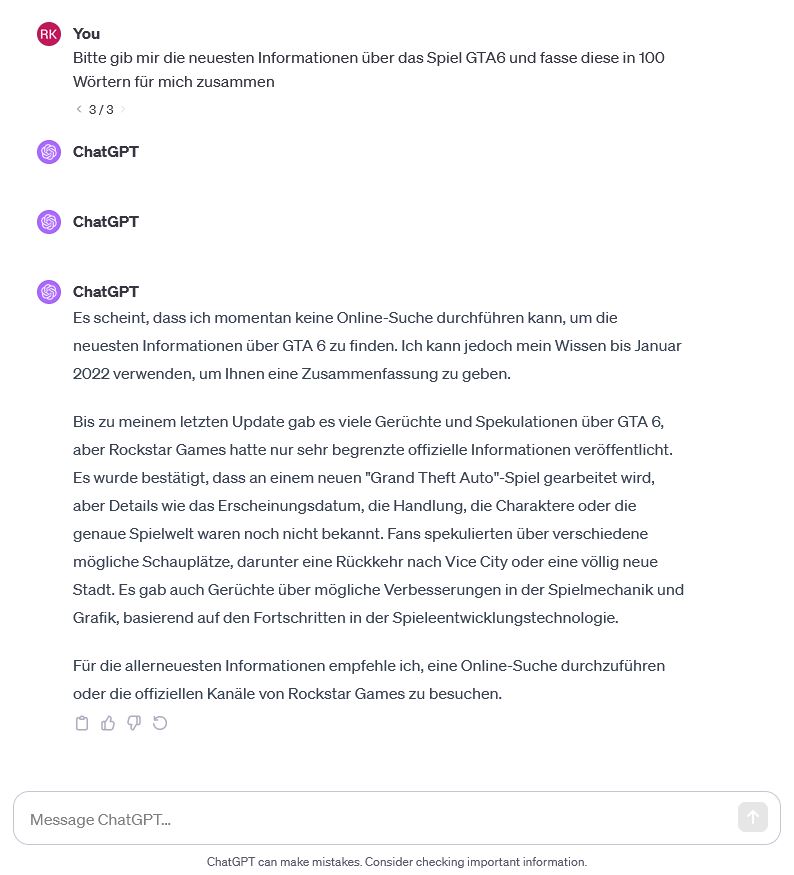
Mit ChatGPT Webadressen abrufen durch BrowserPilot
Ein weiteres Plugin damit ChatGPT Webadressen abrufen kann, lautet BrowserPilot. Auch hier ist es laut Hersteller/Entwickler möglich, mehrere Webadressen gleichzeitig abzufragen und auf neueste Informationen im Internet zuzugreifen. Alle Abfragen erfolgen dabei durch die Suchmaschine „Bing“ – die aber scheinbar ein kleines Problem mit den jeweiligen ChatGPT Plugin hat:
Bitte gib mir die neuesten Informationen über das Spiel GTA6 und fasse diese in 100 Wörtern für mich zusammenLeider war während meiner Tests auch dieses Plugin nicht in der Lage auf das Internet zuzugreifen:
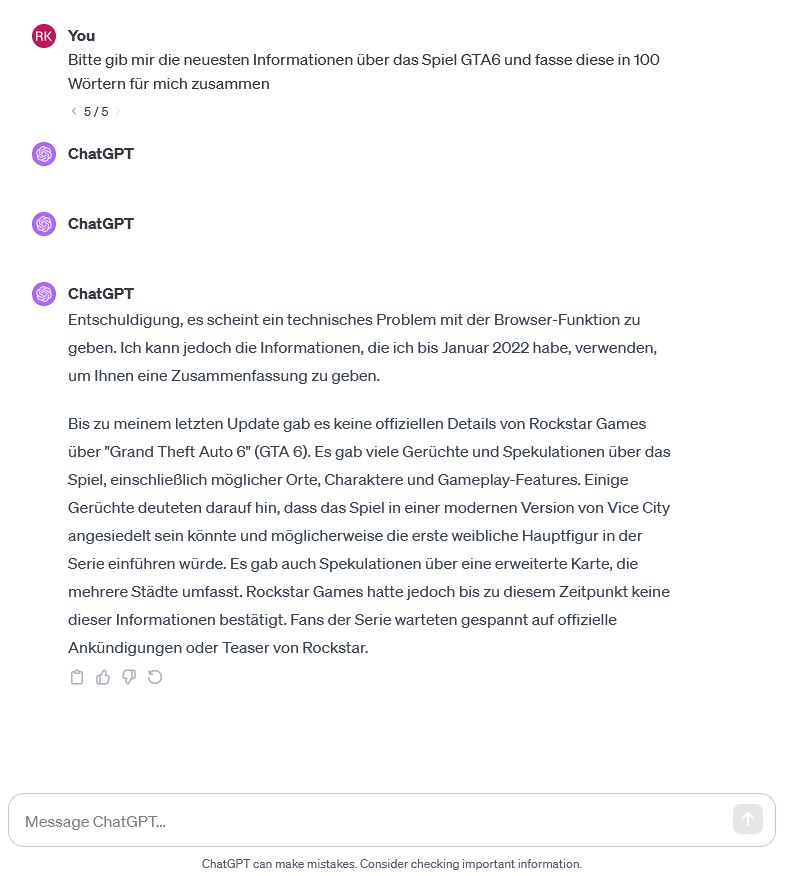
Mit ChatGPT Webadressen abrufen durch Aaron Browser
Als nächstes Plugin in der Serie mit ChatGPT Webadressen abrufen, ist das Plugin Aaron Browser. Auch dieses Plugin verwendet im Hintergrund die Bing-Suche, weshalb ich das Plugin leider nicht umfassend testen konnte. Die Anwendung ist wie zurvor bereits geschrieben sehr einfach, da das Plugin aktiv wird, sobald eine URL erwähnt oder neueste Informationen benötigt werden.
Mit ChatGPT Webadressen abrufen durch AI Browse and Search
Mit dem ChatGPT Plugin AI Browse and Search haben wir allerdings wieder ein Plugin, dass es ermöglicht mit ChatGPT Webadressen abrufen und analysieren zu können. Dabei wird auch die indirekte Informationsbeschaffung – also ohne Angabe einer URL – unterstützt und gestalten sich als sehr vielversprechend:
Bitte hole mir die neuesten Informationen über das Spiel GTA6 und bereite mir diese mit 80 Wörtern aufEine indirekte Abfrage – also ohne URL – mit dem ChatGPT Plugin AI Browse and Search liefert neueste Informationen und bereitet diese sogar entsprechend auf:
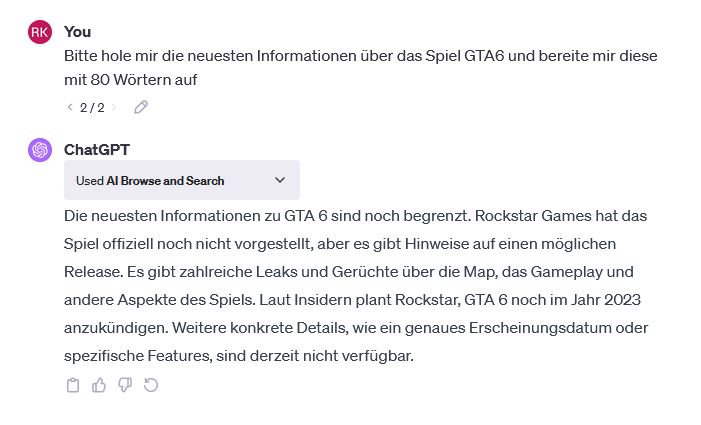
Fazit
Ich habe nun eine umfassende Übersicht über die verschiedenen Möglichkeiten, wie ChatGPT zur Abfrage von Webadressen genutzt werden kann aufgezeigt. Mit der Einführung von Plugins, die ChatGPT mit dem Internet verbinden, eröffnen sich revolutionäre Wege, um Informationen zu sammeln und zu verarbeiten. Diese Entwicklung erweitert die Grenzen der Informationsbeschaffung und -analyse erheblich.
Du kennst nun einige der verschiedenen – aktuell verfügbaren – Plugins, darunter Web Reader, Web Requests, Web Search AI, Browser, BrowserPilot, Aaron Browser und AI Browse and Search. Jedes dieser Plugins hat seine eigenen Stärken und Schwächen. Beispielsweise ermöglicht der Web Reader eine einfache und präzise Analyse von Webadressen, während Web Search AI beeindruckende Vergleiche und Analysen mehrerer URLs gleichzeitig bietet, jedoch mit einer Beschränkung auf vier kostenlose Abfragen pro Monat.
Einige Plugins, wie der Browser und BrowserPilot, hatten während der Tests Schwierigkeiten, auf Webadressen zuzugreifen, was ihre Zuverlässigkeit einschränkt. Andererseits bietet das AI Browse and Search Plugin eine vielversprechende Funktionalität für die indirekte Informationsbeschaffung ohne die Notwendigkeit einer spezifischen URL.
Insgesamt ist aber ein Fazit klar: Die Fähigkeit von ChatGPT, Webadressen abzurufen, ist ein mächtiges Werkzeug, das sowohl für individuelle als auch für geschäftliche Anwendungen genutzt werden kann. Es eröffnet neue Möglichkeiten für Informationsmanagement, Content-Erstellung und Datenanalyse. Je früher Du Dich damit auseinander setzt, umso besser.
Für weitere Informationen rund um ChatGPT und dessen Anwendungsmöglichkeiten empfehle ich meinen Udemy-Kurs „ChatGPT Einsteigerkurs: Professionell kommunizieren mit KI„, der unter diesem Link zu finden ist. Dieser Kurs bietet eine detaillierte Anleitung, wie man die Fähigkeiten von ChatGPT effektiv nutzen kann, um die Kommunikation und Informationsverarbeitung zu verbessern.
Weitere informative Beiträge von mir

Entdecke die 7 revolutionären Möglichkeiten, wie Du mit ChatGPT Webadressen abrufen kannst!
Revolutioniere Deine Informationsbeschaffung mit ChatGPT! Entdecke in meinem Artikel, wie Du durch innovative ChatGPT-Plugins Webadressen effizient abrufen und analysieren kannst. Tauche ein in die Welt der KI-gestützten Internetrecherche und erweitere Deine Möglichkeiten!

ChatGPT Fehler „It looks like this is a premium phone number“
Entdecke Lösungen für den ChatGPT Registrierungsfehler „It looks like this is a premium phone number“ und umgehe ihn mit hilfreichen Workarounds. Damit eine kostenlose Nutzung von ChatGPT ermöglicht wird.
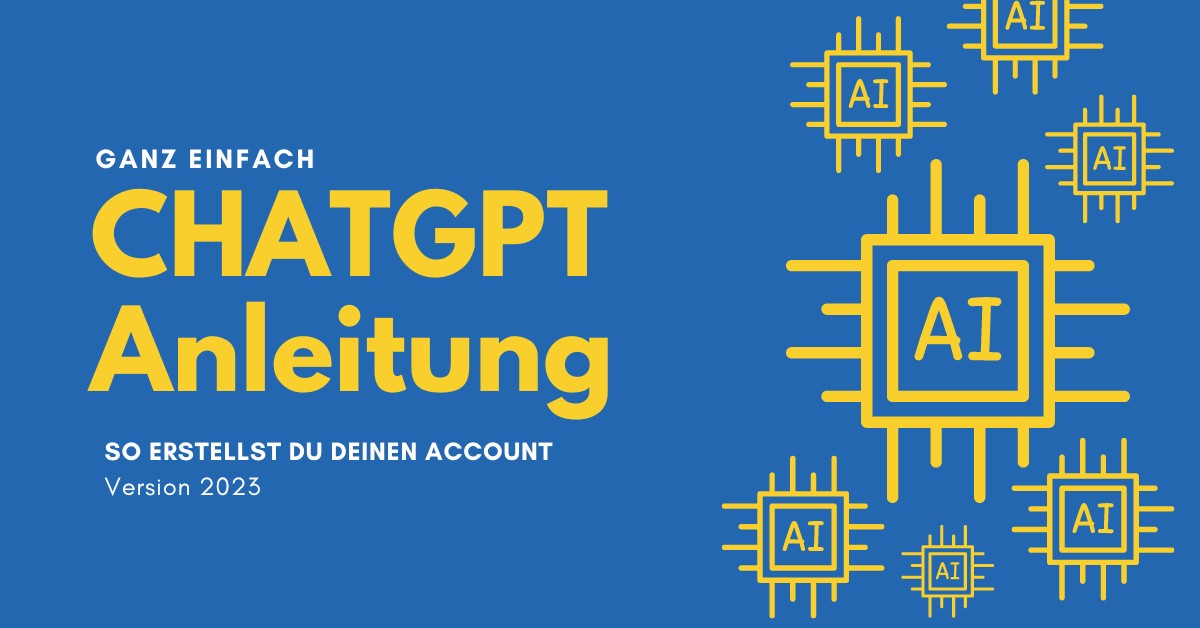
ChatGPT-Anleitung: Kostenlos registrieren – Ein Schritt-für-Schritt Guide
So erstellst du einen Account bei OpenAI für ChatGPT: Als Anfänger oder Einsteiger, der sich für ChatGPT interessiert, ist der erste Schritt die Erstellung eines Accounts bei OpenAI. Keine Sorge, das ist ganz einfach!

Warum die meisten von uns ChatGTP nicht verstehen und Ihre Chancen vertun
ChatGTP bietet großes Potential. Die meisten von uns erkennen diese Chance nicht und reden ChatGTP entweder schlecht, ziehen es ins Lächerliche oder drehen dem ganzen den Saft ab, wie in Italien geschehen. Macht das Sinn?

ChatGPT auf Deutsch umstellen – so geht’s
Du möchtest ChatGTP in Deutsch nutzen? Kein Problem. Doch da gibts noch mehr!


